WhatsAppに重要なPDFファイルがある場合、iPhoneのWhatsAppからPDFをバックアップして保存するにはどうすればよいですか? WhatsApp 2.12.16以降、他のファイル形式でPDFドキュメントを送受信できます。 ビジネスや職場用のPDFファイルがある場合は、ファイルを頻繁にバックアップする必要があります。 記事から、iPhoneのWhatsAppからPDFファイルを保存する2つの効率的な方法の詳細をご覧ください。
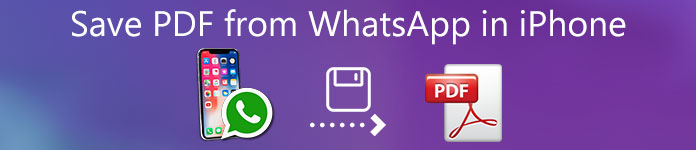
- パート1:iPhoneのWhatsAppからPDFを保存する方法
- パート2:WhatsAppからすべてのPDFドキュメントをバッチで保存する方法
- パート3:iPhoneのWhatsAppからPDFを保存することに関するFAQ
パート1:iPhoneのWhatsAppからPDFを保存する方法
WhatsAppを使用すると、PDFドキュメントを含む複数のファイル形式を送受信できます。 さらに、WhatsAppからiPhone、メール、Googleドライブ、その他のアプリにPDFを保存できます。 PDFファイルを保存するために従うことができる詳細なプロセスは次のとおりです。
iPhoneでWhatsAppアプリケーションを起動します。 PDFファイルを含むメッセージを見つけます。 ドキュメントをタップして入力します 読む モード。
次に、組み込みのリーダーを使用してPDFのコンテンツを表示できます。 をタップします シェアする 画面の右上隅にあるボタン。
ツールバーでターゲットアプリを選択してファイルを共有します。たとえば、iPhoneのWhatsAppからPDFファイルを保存するためのiCloudドライブや電子メールなどです。
その後、iPhoneでiCloudドライブアプリまたはメールアプリを開いて、それに応じてPDFドキュメントを見つけることができます。
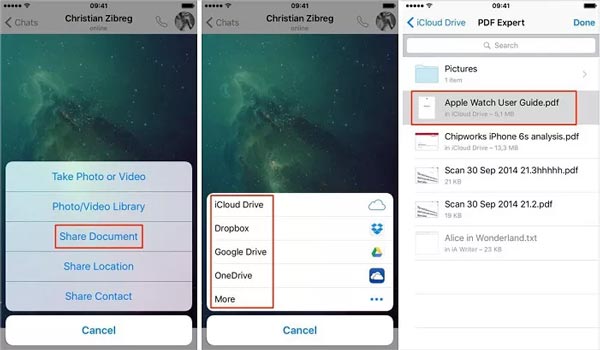
WhatsAppPDFの保存に関するその他のヒント
- iOSは重大な著作権規制を実施しているため、PDFをWhatsAppからiPhoneアプリにのみ保存でき、ファイルシステムを直接保存することはできません。
- ツールバーのAirDrop機能を使用して、WhatsAppPDFファイルをiPhoneからMacBookに保存できます。 ドキュメントはMacのダウンロードフォルダに保存されます。 方法を見る iPhoneからMacへのAirDrop.
- PDFを電子メールで送信する場合は、ドキュメントがファイルサイズの制限を超えていないことを確認してください。 そうしないと、メールは失敗するはずです。
- 組み込みメソッドは、単一または少数のPDFドキュメントに対してすばやく機能します。 ドキュメントがたくさんある場合は、WhatsAppチャットですべてのPDFファイルを見つけて、XNUMXつずつ保存する必要があります。
- iPhoneのWhatsAppからPDFを保存する方法は、暗号化されていないPDFでのみ機能するか、パスワードを知っています。
パート2:WhatsAppからすべてのPDFドキュメントをバッチで保存する方法
iPhoneのWhatsAppからPDFを保存する代替手段はありますか? 前述のように、複数のPDFドキュメントがある場合、組み込み機能を使用してPDFを保存することはお勧めできません。 ApeaksoftWhatsApp転送 は、WhatsAppの転送、バックアップ、および復元を可能にするオールインワンのWhatsApp管理ツールです。 WhatsAppチャット、メッセージ、写真、ビデオ、PDF添付ファイル、およびその他のファイルをサポートします。
- iPhoneのWhatsAppからコンピューターにPDFの添付ファイルを保存します。
- WhatsAppからのすべてのPDFおよびその他のドキュメントをバッチ処理します。
- PDFドキュメントを暗号化するためのパスワード保護を追加します。
- 保存するときは、ドキュメントの元の状態を維持してください。
- WhatsAppを復元する バックアップ履歴またはローカルiTunesバックアップから。
iPhoneのWhatsAppからコンピューターにPDFを保存する方法
LightningケーブルでiPhoneをコンピュータに接続します。 次に、WhatsAppTransferをダウンロードしてコンピューターにインストールします。 ツールを起動し、を選択します WhatsApp 転送 メニューを選択して バックアップ WhatsAppでPDFドキュメントを検出するオプション。

iPhoneを検出すると、名前がに表示されます ソース セクションまたはドロップダウンリストを展開してiPhoneを選択できます。 WhatsAppからPDFファイルをパスワードで保存する必要がある場合は、横にあるチェックボックスをオンにします バックアップ暗号化 パスワードを書き留めます。

動画内で ターゲット クリックするセクション フォルダ ボタンをクリックして、iPhone の WhatsApp から PDF を保存するための特定のフォルダーを選択します。クリックしてください バックアップを開始します 下部にあるボタンをクリックして、プロセスを開始します。 次に、を押します バックアップリストを表示する リンクをクリックすると、エクスプローラウィンドウがポップアップし、PDFバックアップが表示されます。

パート3:iPhoneのWhatsAppからPDFを保存することに関するFAQ
1. iPhoneでWhatsAppチャットをPDFとして保存するにはどうすればよいですか?
WhatsApp で PDF として保存したい会話を開き、三点ボタンの付いたメニュー ボタンをタップし、 その他 メニューを選択します チャットのエクスポート オプションを選択します アタッチメントメディア オプション。 を選択 Mail オプションを選択し、コンピューターにチャットをダウンロードして、OfficeWordでPDFに変換します。
2. WebサイトからiPhoneにPDFを保存できますか?
一般的に、WebサイトからiPhoneにファイルをダウンロードすることはできません。 PDFの場合は、Booksアプリに保存して、後で表示できます。 もちろん、PDFファイルをコンピューターにダウンロードして、プロのPDF転送ツールを介してiPhoneと共有することもできます。
3. WhatsApp PDFはiPhoneのどこに保存されますか?
PDFをWhatsAppからiPhoneに保存しない場合、PDFはWhatsAppサーバーに保存されますが、メモリには保存されません。 ただし、上記の手順でドキュメントをiCloudドライブに保存できます。
結論
ここでは、後で読むためにiPhoneのWhatsAppからPDFを保存する方法について詳しく知ることができます。 個々のドキュメントについては、インスタントメッセージアプリの組み込み機能を直接使用できます。 複数のPDFファイルの場合、Apeaksoft WhatsAppTransferが最良の選択です。 使いやすいだけでなく、ワンクリックですべてのPDFファイルを同時に保存することもできます。




